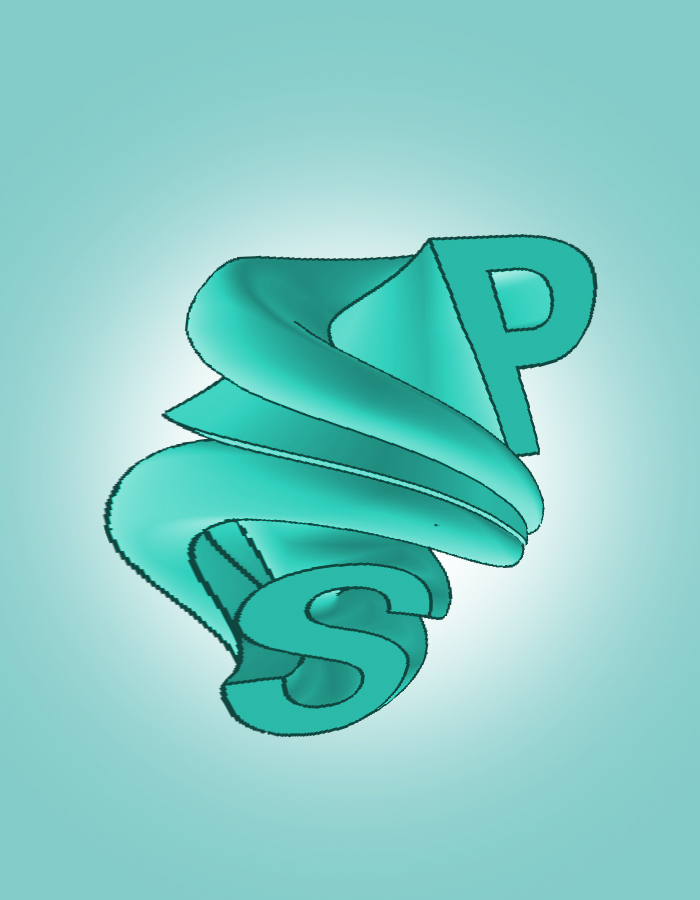PS字体教程:制作3D旋转立体个性字体,3D螺旋文字设计。本教程主要用到3d工具及调色工具来完成。
效果图:
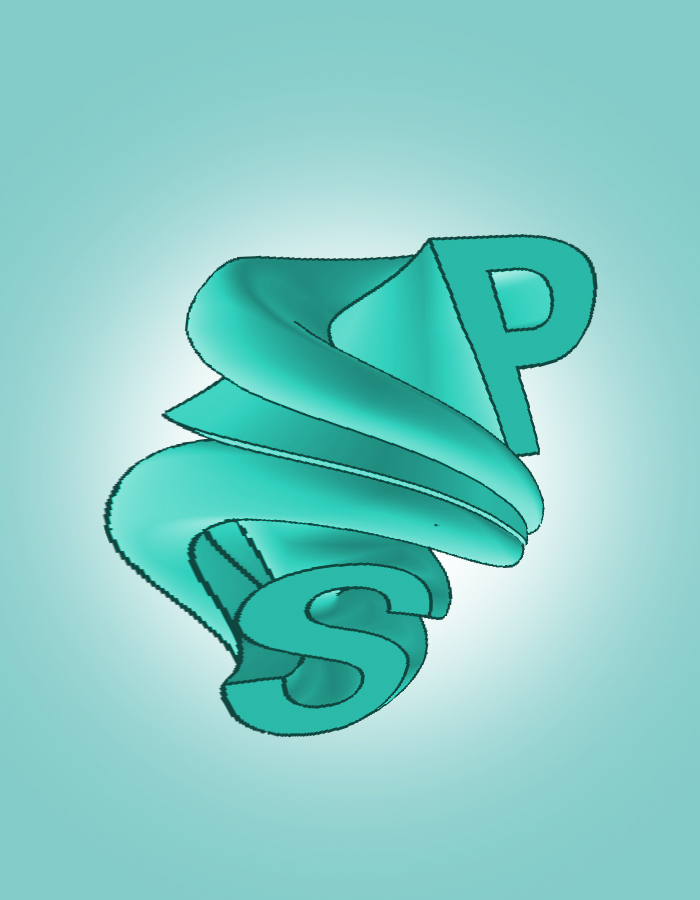
新建画布,使用文字工具输入一个“p"文字填充为黑色
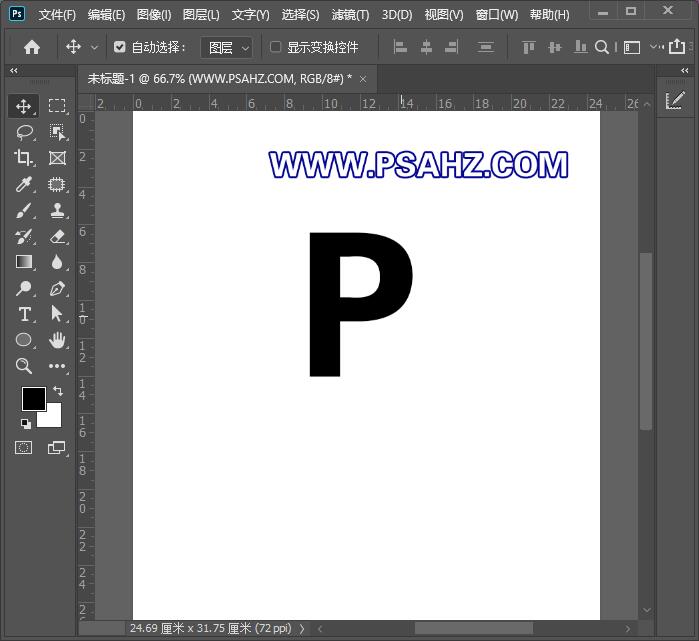
选择文字图层,选择3d面板,选择3d模型,然后创建
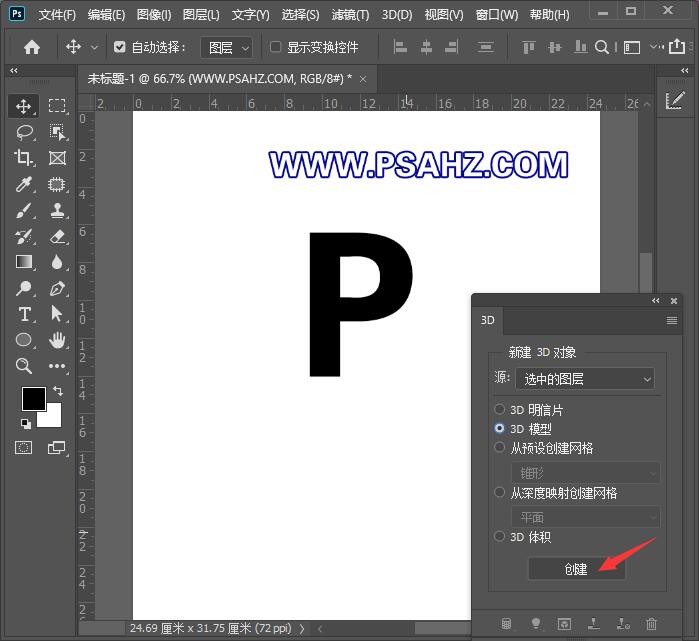
选择场景,在属性里选择法线,勾选线条,参数如图
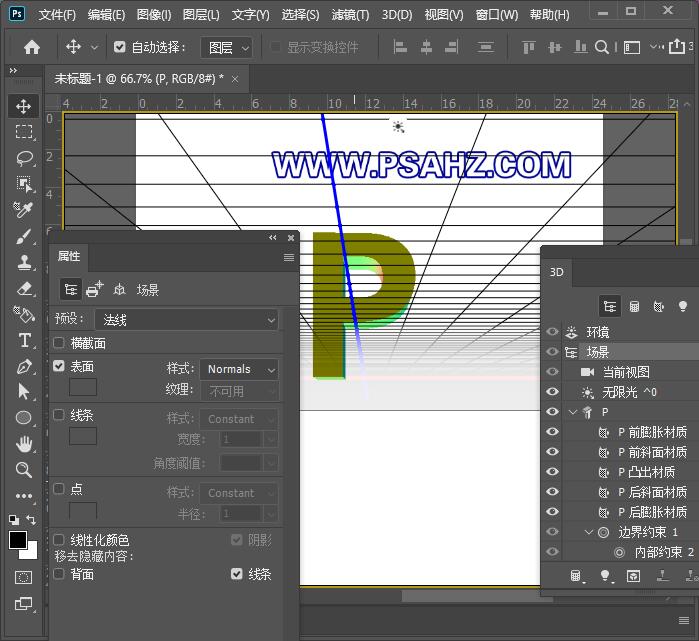
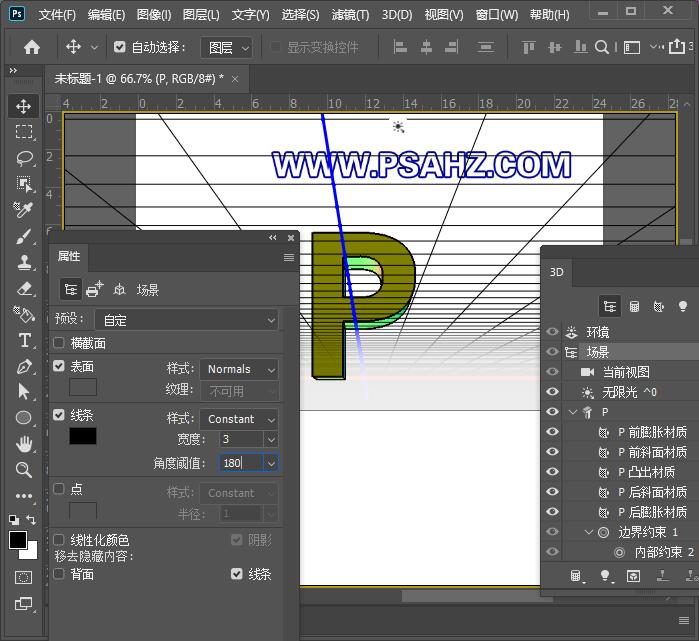
然后对文字进行旋转,如图
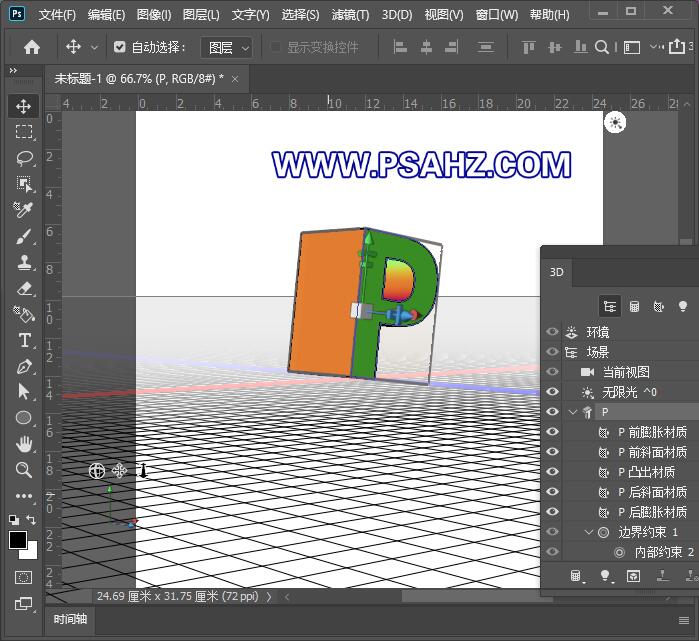
在属性第二个参数中修改旋转参数如图:
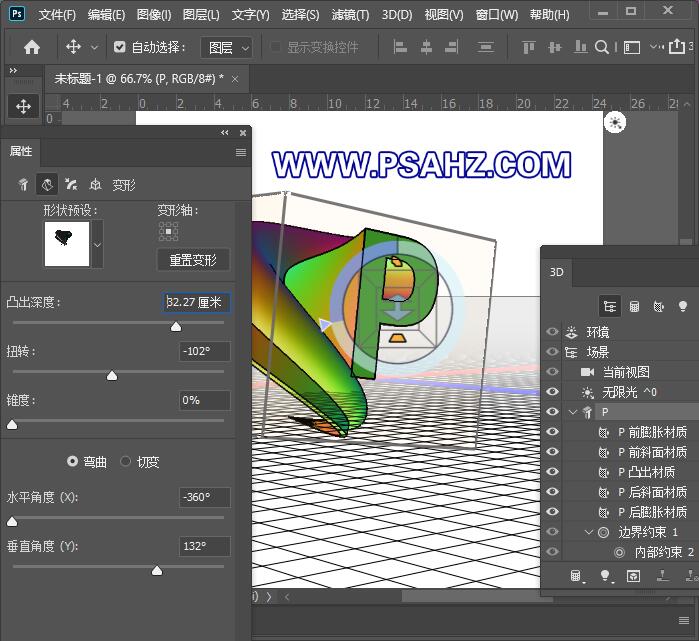
制作第二个字,用相同的方法,使用文字工具输入一个“S"文字填充为黑色
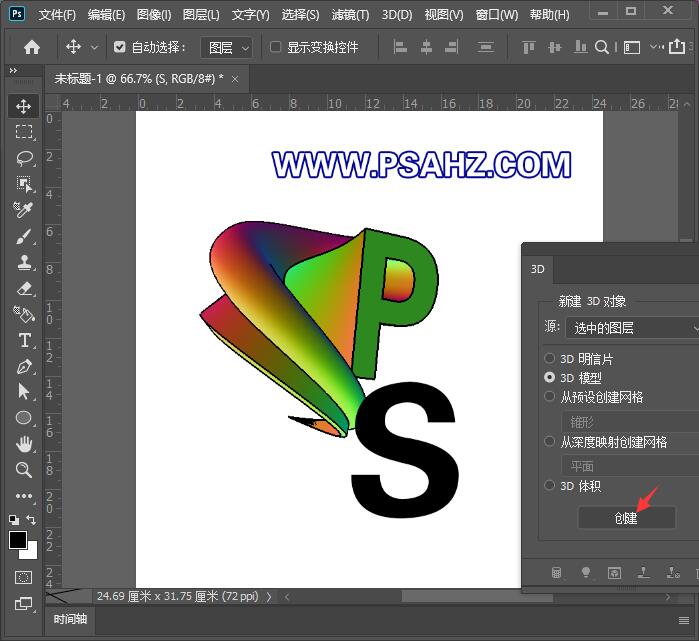
相同的方法,做3D立体,然后修改旋转参数
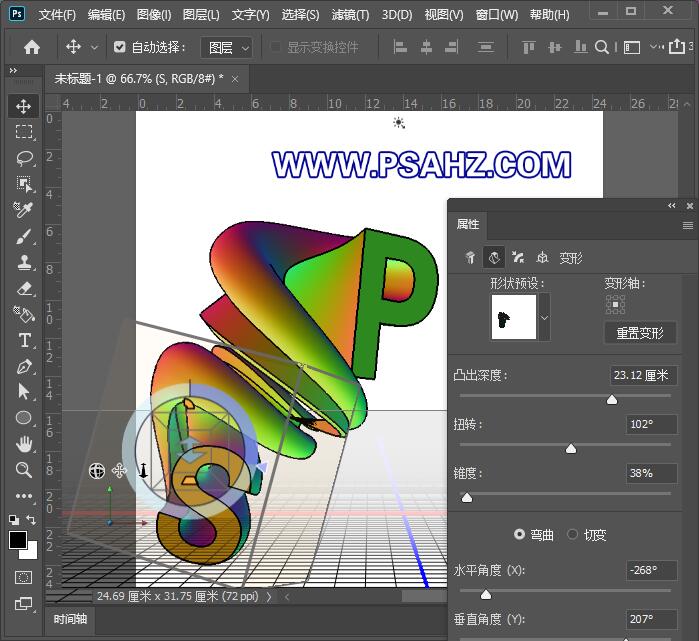
将两个文字,转换为智能对象
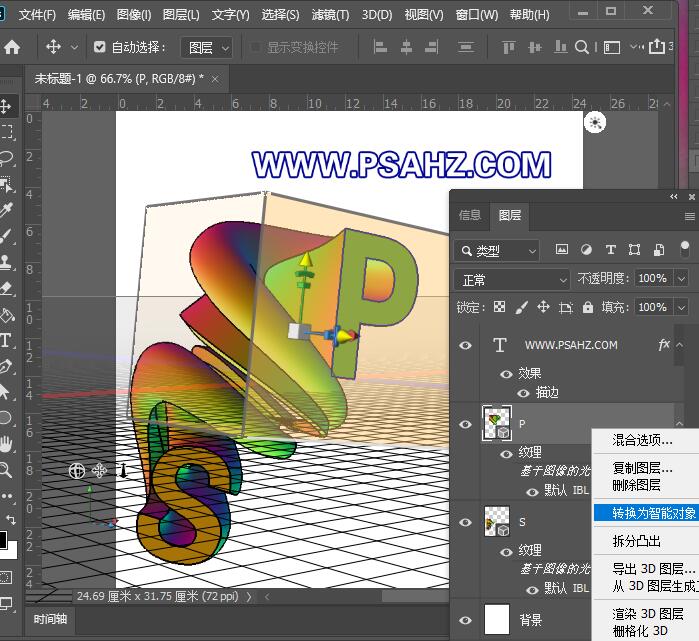
全选两个字转换为智能对象,然后CTRL+T右键选择变形
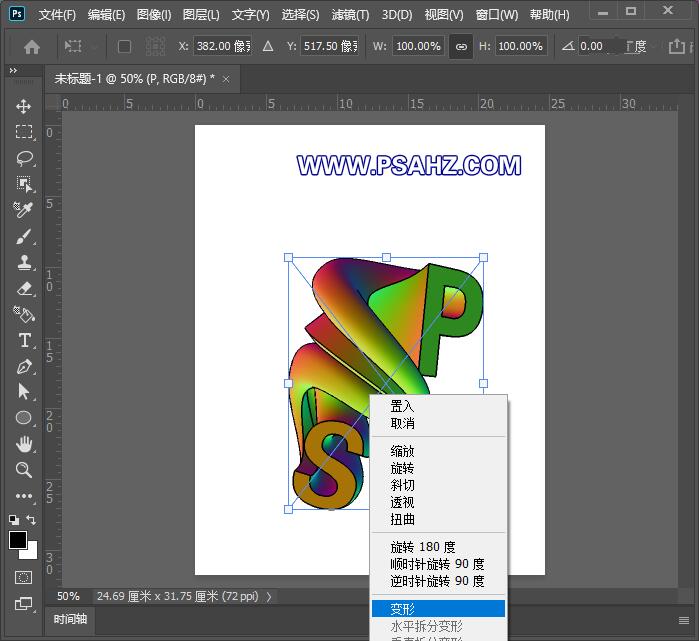
通过变形,修正一下整的形状
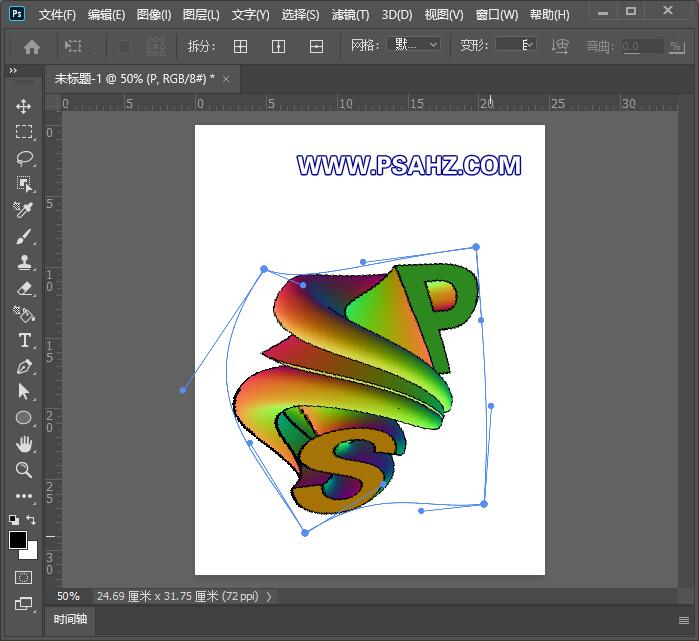
新建一个色相/饱和度调色图层,勾选着色,参数如图:
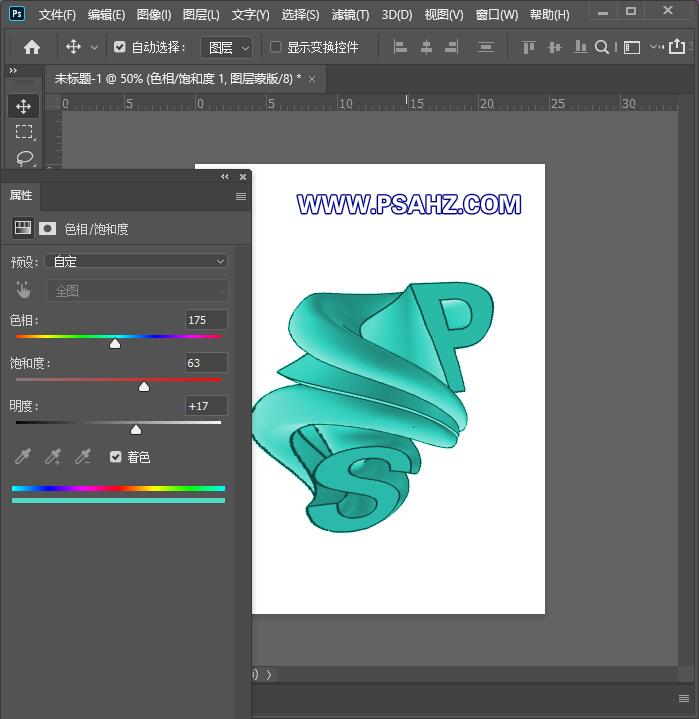
最后加一个背景完成效果如图: